如何搜索电脑里的所有图片
1、第一步:打开电脑,点击桌面上的【计算机】,小编是win7系统,所以是计算机,如果你的是xp,那么就是点击桌面上的【我的电脑】,如下图所示:
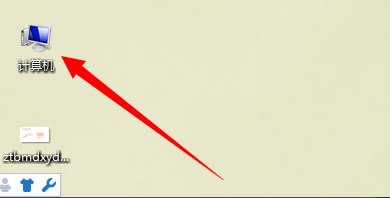
2、第二步:打开计算机文件夹后,在右上角搜索计算机框中,会出现3种格式,类型、修改日期、大小,一般找图片都是选择类型,点击【类型】,如下图所示:
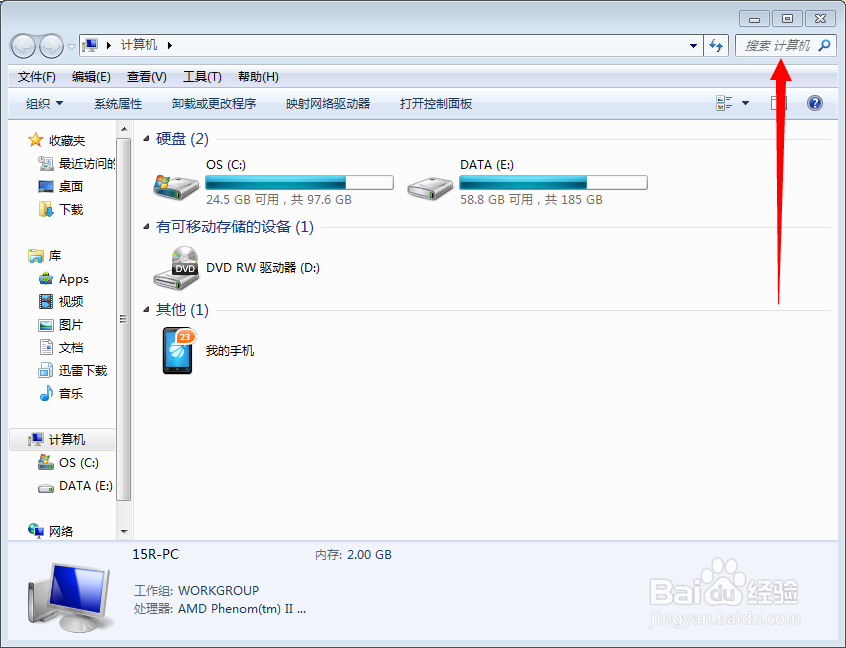
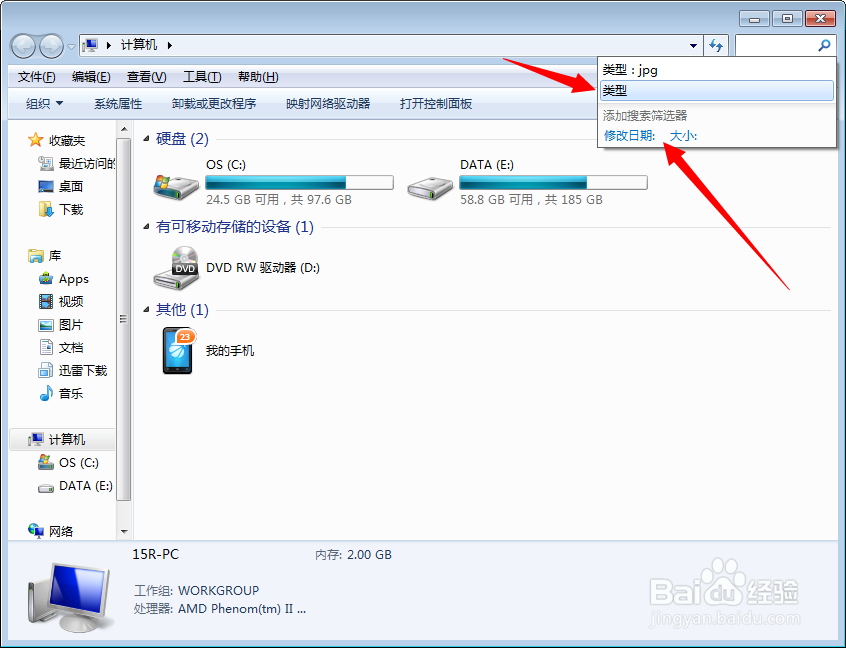
3、第三步:输入图片类型格式,这里先输入jpg,输入完后会自动搜索,现在就开始在搜索jpg格式的所有图片,如下图所示:
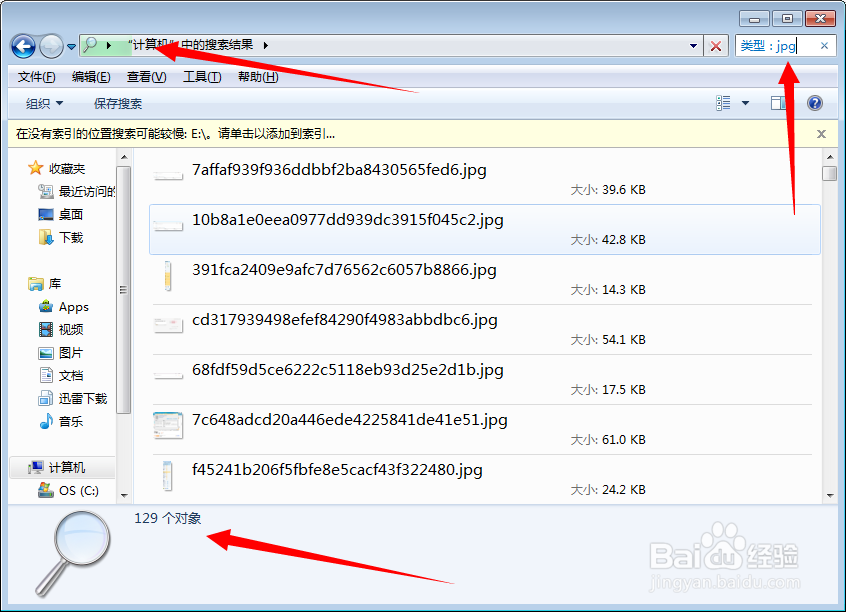
4、如果要找png格式图片,输入png就可以,任何格式的图片都是输入后缀名就可以,如下图所示:
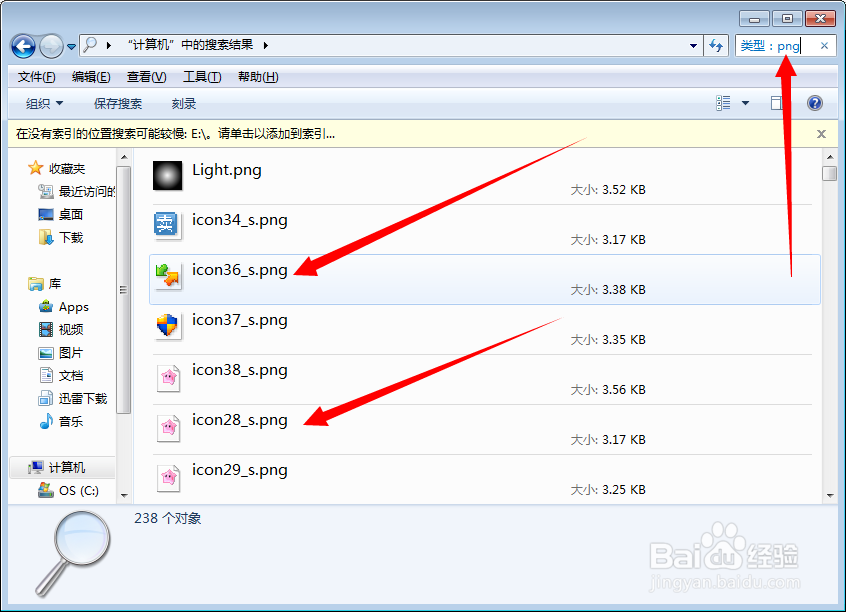
1、第一步:打开电脑,按键盘快捷键,先按住win7开机图标不放(1),在按F键(2),这时会弹出搜索结果文件夹,如下图所示:
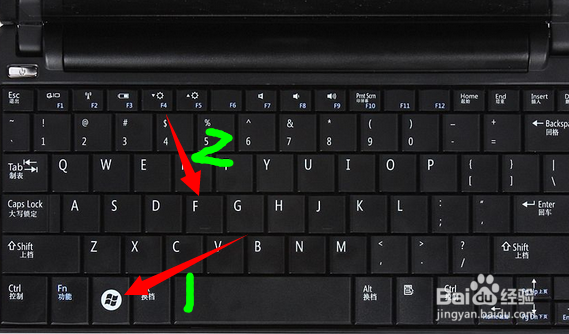
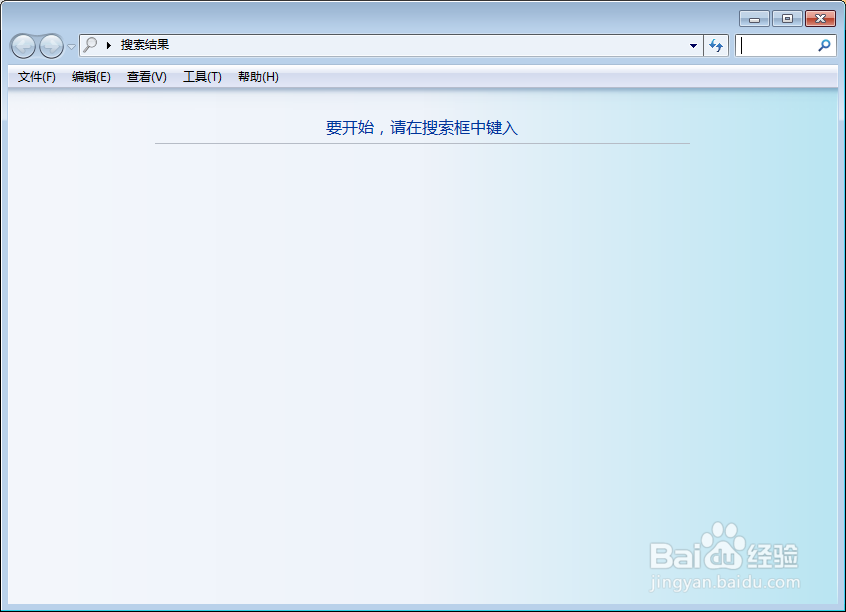
2、第二步:在右上角框中,鼠标左键点击一下,会出现种类、修改日期、类型、大小、名称,我们点击【类型】,在输入需要打开图标的格式,已经全部搜索出来,如下图所示:
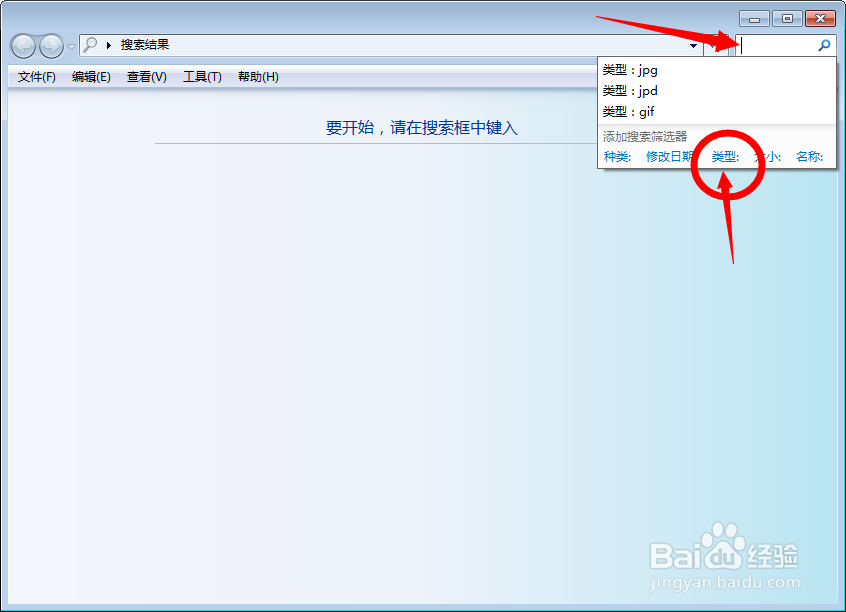
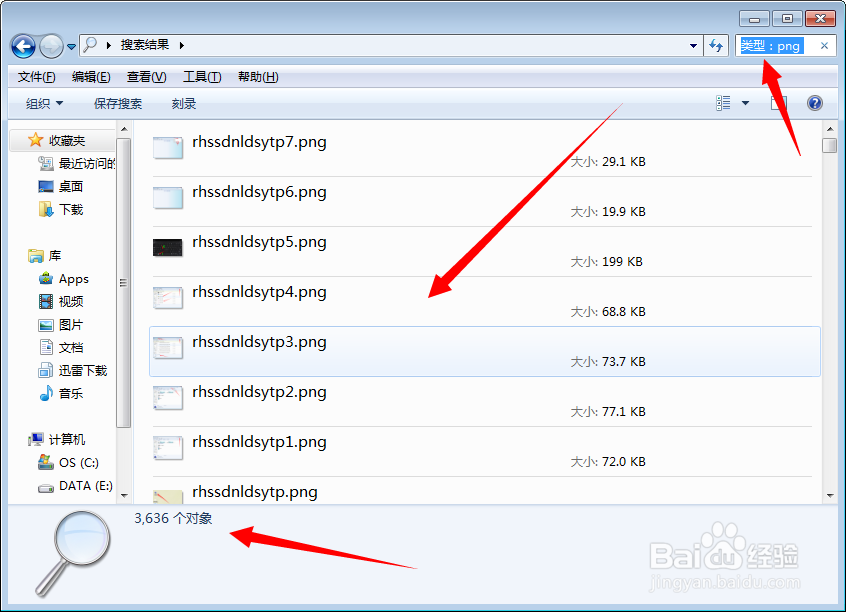
3、以上2个方法都可以打开电脑里所以图片,只要点击类型,输入图片的后缀名就可以找到。
希望这条经验对不懂的朋友有帮助!喜欢投票、转载、分享吧!
声明:本网站引用、摘录或转载内容仅供网站访问者交流或参考,不代表本站立场,如存在版权或非法内容,请联系站长删除,联系邮箱:site.kefu@qq.com。
阅读量:104
阅读量:104
阅读量:124
阅读量:195
阅读量:182